Aurreko blogean, kostuen kontabilitatea zertan datzan azaldu genuen, harekin lan egiten hasteko eman behar diren lehen urratsak zehaztuko genituen eta kostuen kontabilitate mota zehazteko hartu behar diren erabakiak ere azalduko genituen. Oraingoan, kostuen kontabilitatean erabilitako tresna nagusietako bat azalduko dugu, eta SAP Business One-n zuzen nola erabili. Tresna hori kostu-zentroak dira.
- Kostu-zentroa zehaztu
Kostu-zentro bat unitate edo sail bat da, enpresaren barruan funtzio espezifiko bat betetzen duena, eta guk gastu eta diru-sarrera batzuk egotziko dizkiogu, jarduera zehatzetatik datozenak.
Horiek sortzeko, Finanzas > Contabilidad de Costes > Centros de coste ibilbidera joan behar dugu.
Leiho bat irekiko zaigu, kostu-zentroa edo CeCo identifikatzeko kodea, haren izena eta, halakorik badu, haren titularra adierazteko. Sailkapen-kode bat ere esleitu ahal izango diogu. Kode horiek txostenak egiterakoan iragazteko metodo gisa baino ez dute balio; hau da, kostu-zentroak hainbat koderen arabera katalogatu ditzakezu, eta, txostenak sortzeko orduan, kode jakin bat duten CEAak bakarrik irakasteko eska diezaiokezu sistemari. Hori ez da kostu-zentroak sailkatzeko modu bakarra, baita kostu-zentro motaren arabera katalogatzeko ere; nahi/behar adina mota sor ditzakegu.
Hainbat dimentsiotako kostuen kontabilitatea eramanez gero, sortzen ari garen CeCo zein dimentsiotakoa izango den adierazi beharko dugu. Azkenik, balio-data batzuk adierazi beharko dizkiogu, hau da, zein dataren artean egongo den erabilgarri, eta gastuak eta diru-sarrerak kostu-zentroari egotzi ahal izango dizkiogu, aktibo dagoen ala ez kontuan hartuta.

SAP Business One-k kostu-zentroen inguruan eskaintzen digun ezaugarri interesgarri bat hierarkiak sortzea da. Auka hau daukagu Finanzas > Contabilidad de Costes > Jerarquía de centros de coste helbidera joaten.
Leiho honek kostuen kontabilitate-txostenetan agertuko diren ereduak definitzeko eta bistaratzeko balio du.
Lehenik eta behin, dimentsioa (baldin eta aktibo baditugu) eta eredua aukeratu behar ditugu. Ereduaren zabalgarrian goian adierazitako dimentsiorako sortuta dauden guztiak agertuko zaizkigu, baita eredu berriak sortzeko aukera bat ere bai.
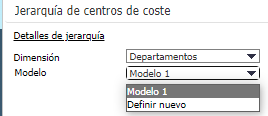
Beherago artikulu-izena adierazi beharko dugu, hau da, gauden ereduaren barruan sortu edo aldatuko dugun posizioari eman nahi diogun izena.
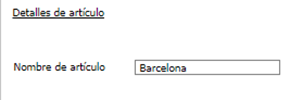
Jaisten jarraitzen badugu, atal bat ikusiko dugu, eta bertan adieraziko dugu non jarri nahi dugun goian adierazi berri dugun artikulua. Atal honetan hainbat aukera ditugu; alde batetik, hierarkikoki beste baten azpitik hitz egiten ari den artikulua bada, goiko artikuluan adierazi ahal izango dugu ‘. Eredu honetan beste artikulu batzuk lantzen ari garen artikuluarekin batera, «Egituran duen posizioa» atalak hainbat aukera ematen dizkigu jarri ahal izateko; hemen adierazi ahal izango dizugu lehen edo azken artikulua izan behar duen edo zein atalen atzean joan behar duen. Atal honetan, halaber, lauki bat dugu, artikuluek zer finantza-faktore mota ordezkatzen duten adierazteko. Faktore hauetako batzuk hauta ditzakegu: monetarioa, hornitzaileak, aktiboak, diru-sarrerak, deskontuak, etab.
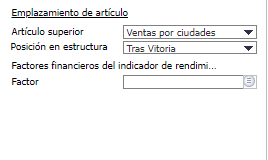
Artikulu guztiak sortuta ditugunean, kostu-zentroak esleitu ahal izateko, eskuineko grafikoan klik bikoitza egin beharko dugu artikulu horren gainean. Leiho bat irekiko zaigu, artikulu horri esleitutako kostu-zentroa adierazteko.
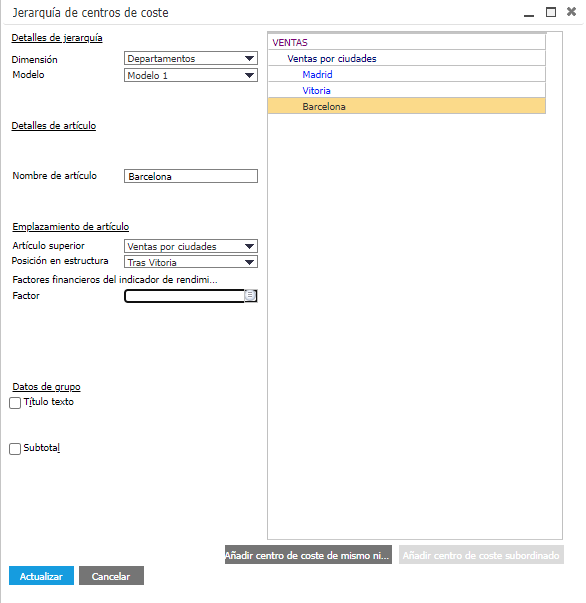
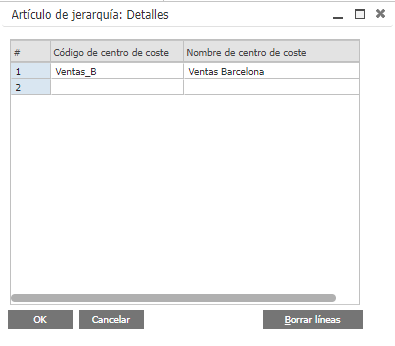
Eredu berari kostu-zentro desberdinak txerta diezazkiokegu, eta horiek maila berean egon behar duten edo, aitzitik, mendeko posizioak diren adieraz dezakegu. Business One-k ematen digun beste aukera bat, hau da, modelorako azpimultzo bat kalkulatu ahal izatea, kalkulatzeko jarraitu behar duen formula adieraziz. Horretarako, adierazle bat dugu (lehenetsita, hautatu gabe dator), «Azpimultzoa», eta, hautatzen dugunean, haren eskuinean «formula» botoi bat agertuko da, jarraitu beharreko formula aukeratu ahal izateko.
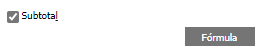
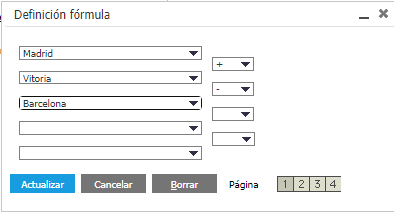
Aipatu behar da kostu-zentro bat sortzean sistemak automatikoki banaketa-arau bat sortzen duela kode, izen eta baliozkotasun berarekin eta sortzen ari garen kostu-zentroari % 100eko banaketarekin. Banaketa-arau horiek ezin dira aldatu.
Hurrengo artikuluetan banaketa-arauak eta dimentsioak sortu eta kudeatzeari buruz arituko gara, baita SAPek gure esku jartzen dituen txostenei buruz ere.
Zalantzaren bat izanez gero edo informazio gehiago nahi izanez gero, ohar bat utz dezakezue post honetan edo SAP Business One-n espezializatutako gure aholkulari-taldearekin harremanetan jar zaitezkete 945 067 219 telefonoan edo eteekin@orekait.com helbide elektronikoan.

